单纯的网络标签虽然可以表示图纸中相连的导线,但是由于连接位置的随意性,给工程人员分析图纸、查找相同的网络标签带来一定的困难。
总线代表的是具有相同电气特性的一组导线,在具有相同电气特性的导线数目较多的情况下,可采用总线的方式,以方便识图。总线以总线分支引出各条分导线,以网络标签来标识和区分各条分导线。因此,总线、总线分支、网络标签密不可分,如图5-39所示。
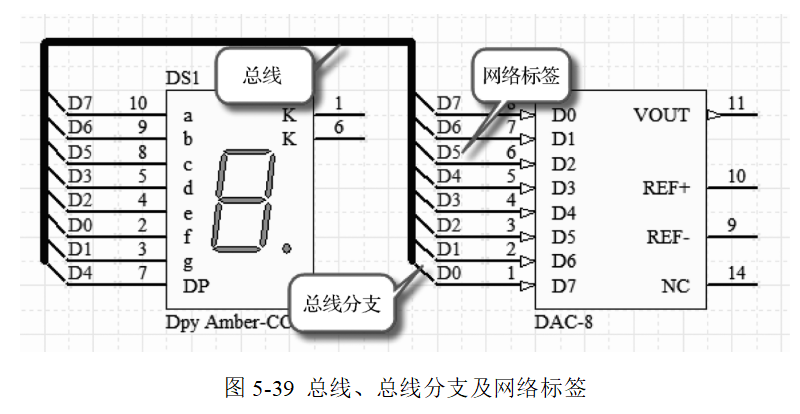
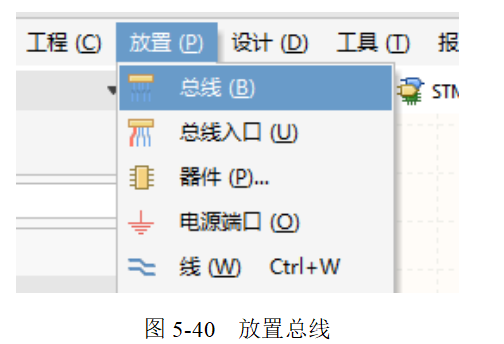
1.放置总线
(1)执行菜单命令“放置-总线”(快捷键“PB”),如图5-40所示,或者执行图标命令,进入放置状态。
(2)在放置状态下按“Tab”键,可以对总线的宽度或者颜色进行更改,如图5-41所示。
(3)和绘制导线类似,在需要绘制总线的元件附近进行单击即可绘制,如图5-42所示。
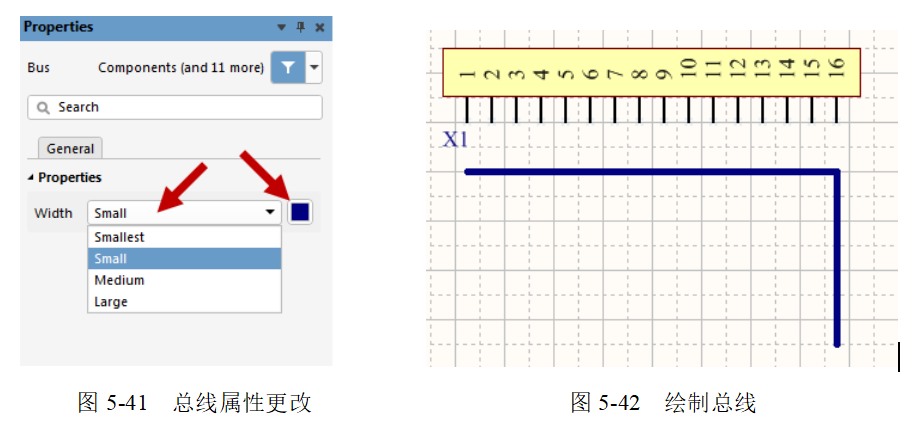

2.放置总线分支
(1)按快捷键“PW”,在元件的管脚上画出一条延长线,如图5-43所示。
(2)总线必须配以总线分支,执行菜单命令“放置-总线入口”(快捷键“PU”),如图5-44所示,或者执行图标命令,可以对总线分支进行放置。
(3)在放置状态下按空格键可以旋转调整左右方向,然后根据需要在总线上单击放置,可以连接总线和延长线,如图5-45所示。
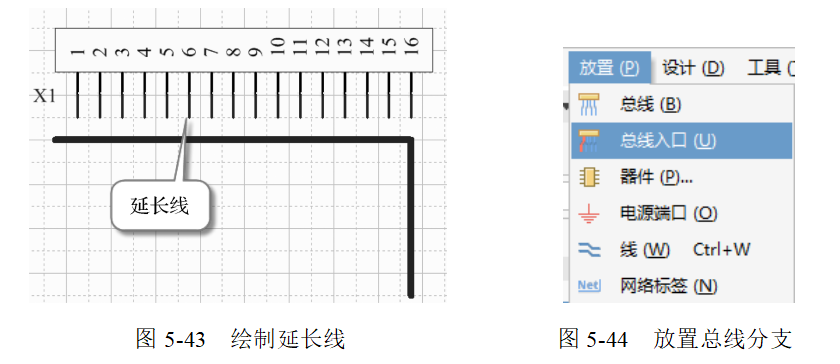
3.放置网络标签
通过相同的网络标签可以使未连线的元件引脚、导线、电源及接地符号等形成电气连接。
(1)按快捷键“PN”,激活网络标签的放置。
(2)按“Tab”键更改网络名称。
(3)单击鼠标左键连续放置不同序号的网络标签,放置完成之后,单击鼠标右键退出放置命令,如图5-46所示。
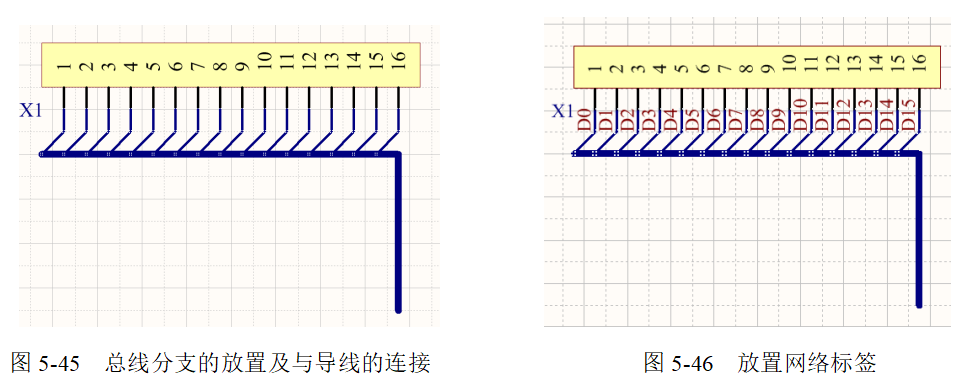

4.放置端口
具有相同输入/输出端口名称的电路在电气上也是连在一起的。在一条总线上放置一个端口,在另外一条总线上放置一个相同名称的端口时,表示两条总线在电气上是相连接的。
(1)按快捷键“PR”或者执行菜单命令“放置-端口”。
(2)按“Tab”键设置属性(名称、左右方向、输入/输出)。
(3)单击确定端口的一个端点,再单击确定其另一个端点,如图5-47所示。
(4)端口上面需要放置一个和端口名称一样的网络标签,如图5-48所示。



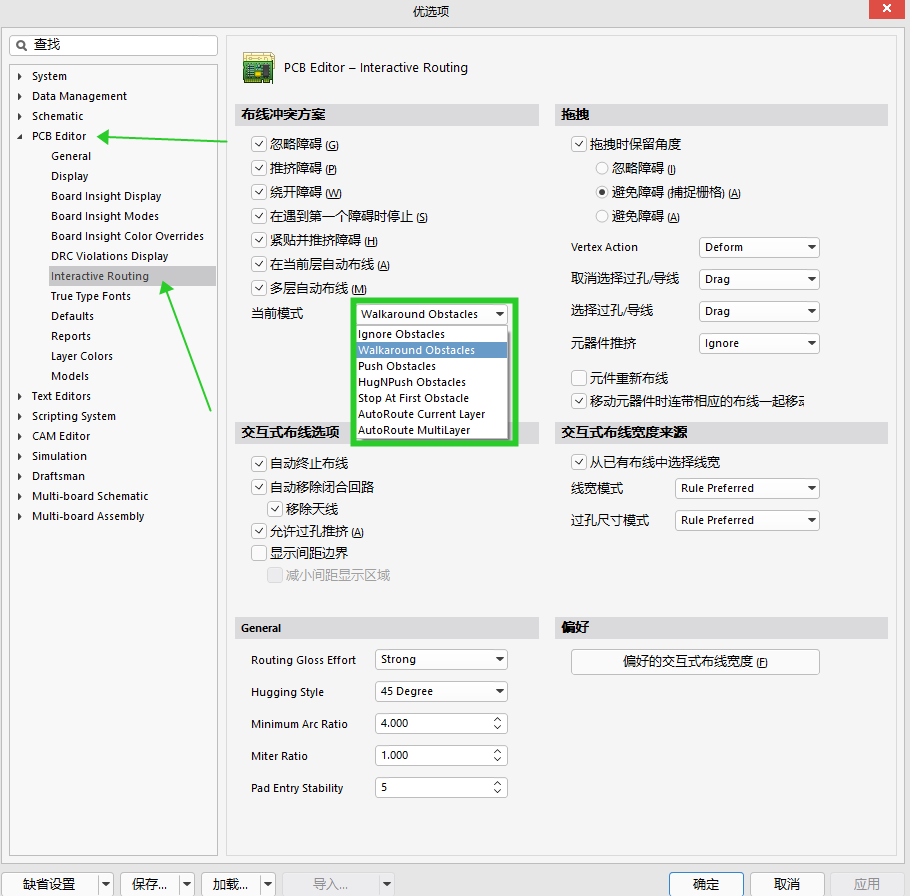

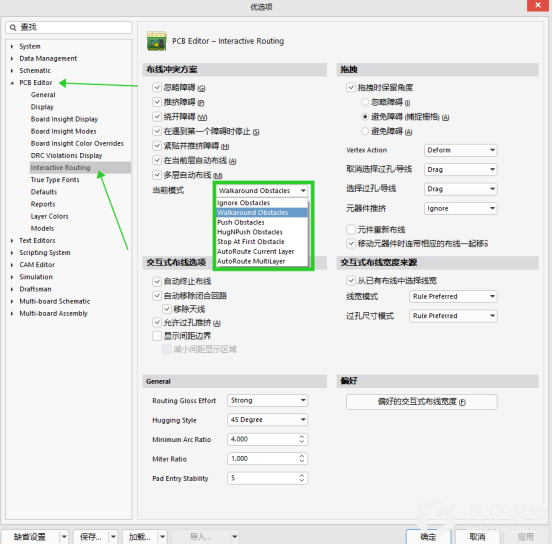
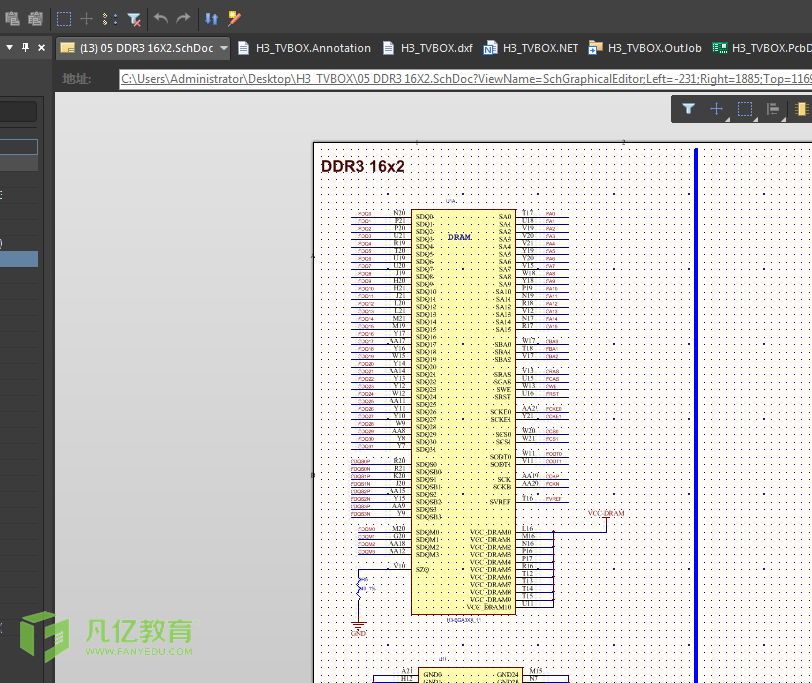
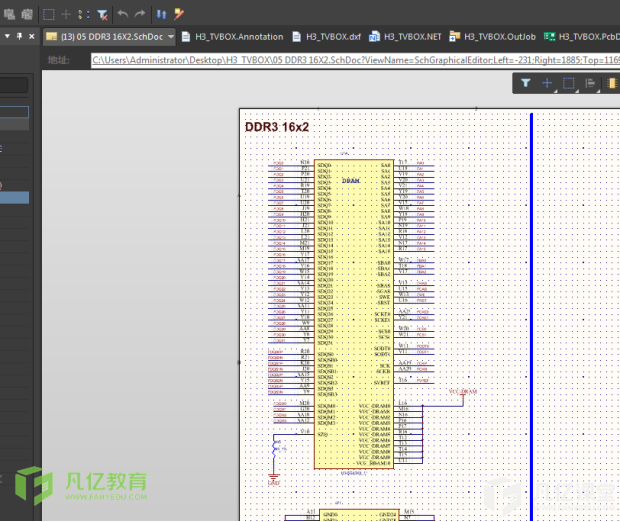
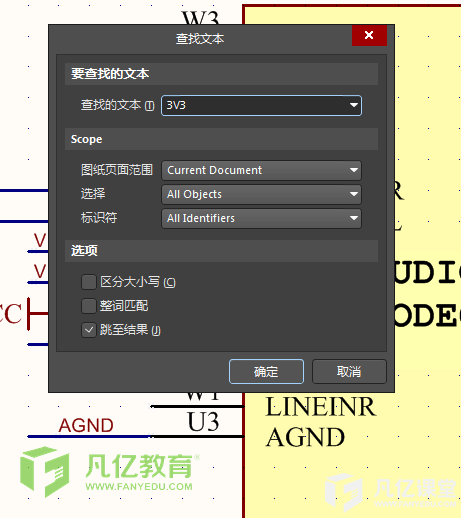
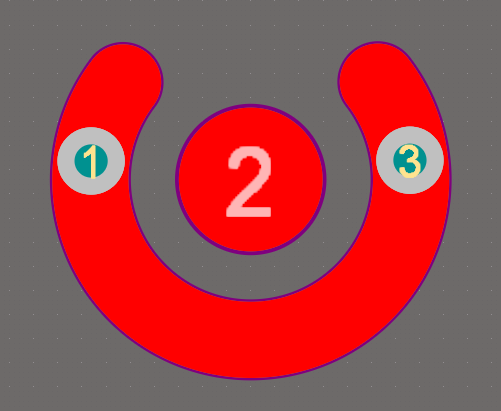

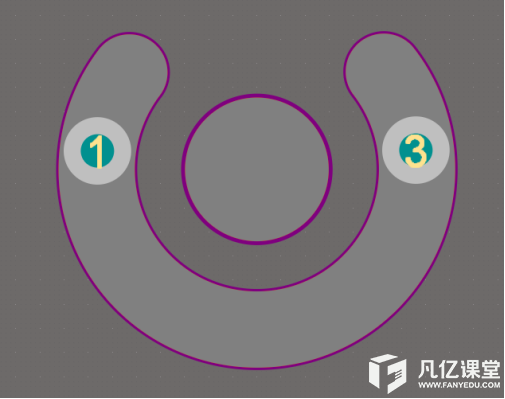


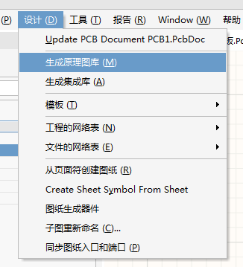
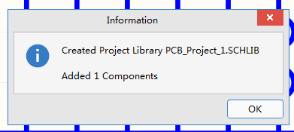
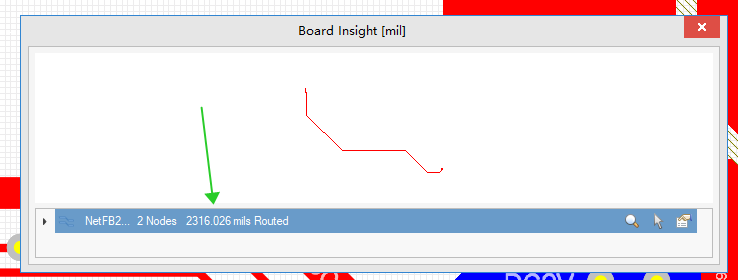
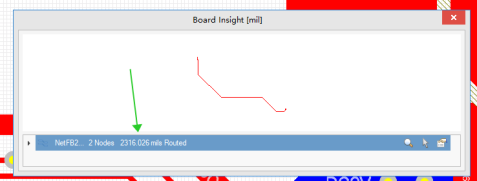
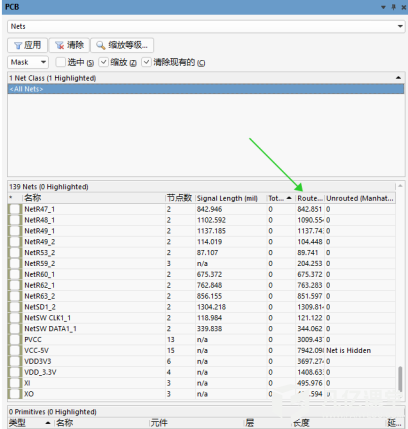

暂无评论